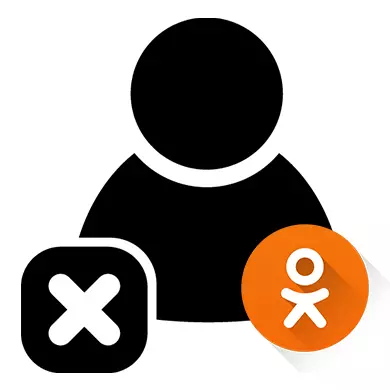
Կարող եք չափազանց ներխուժող անձ ավելացնել «սեւ ցուցակում», որպեսզի այլեւս ձեզ չի անհանգստացնում: Բարեբախտաբար, դասընկերների մեջ այլ օգտվողներին «սեւ ցուցակ» ավելացնելը բարդ բան չկա:
«Սեւ ցուցակի» մասին
Եթե օգտագործողին արտակարգ իրավիճակ եք ավելացնում, այն չի կարողանա ձեզ ուղարկել հաղորդագրություններ, մեկնաբանել ձեր գրառումները: Այնուամենայնիվ, նա շարունակում է մնալ մեկ ուրիշի գրառումների վերաբերյալ ձեր մեկնաբանություններին պատասխանելու հնարավորությունը, գումարած նաեւ չի վերանում ձեր էջի տվյալները դիտելու հնարավորությունը:Եթե ձեր ընկերոջը ավելացնեք «սեւ ցուցակում», ապա այն չի ջնջվի ձեր ընկերներից, բայց դրա վրա ամեն ինչ կկիրառվի, որը նկարագրված է վերեւում:
Մեթոդ 1. Հաղորդագրություններ
Եթե կասկածելի անհատականություն եք գրում եւ որեւէ կասկածելի նախադասություններ է ստեղծում, պարտադրում եք ձեր հաղորդակցությունը եւ այլն, ապա կարող եք այն արտակարգ իրավիճակների մեջ դնել անմիջապես «հաղորդագրություններ» բաժնում, առանց դրան գնալու:
Դա անելու համար պարզապես պատրաստեք այս հրահանգը.
- Բացեք «հաղորդագրությունները» եւ գտեք այն անձին, ում հետ չեք ցանկանում շփվել:
- Վերեւի վահանակում կտտացրեք Կարգավորումների պատկերակին: Այն գտնվում է աջ անկյունում (առավել ծայրահեղ):
- Աջ կողմում կտեսնեն փոքր ընտրացանկը պարամետրերով: Գտեք եւ կտտացրեք «Բլոկ» կետի վրա: Բոլորը, օգտագործողը «սեւ ցուցակում»:

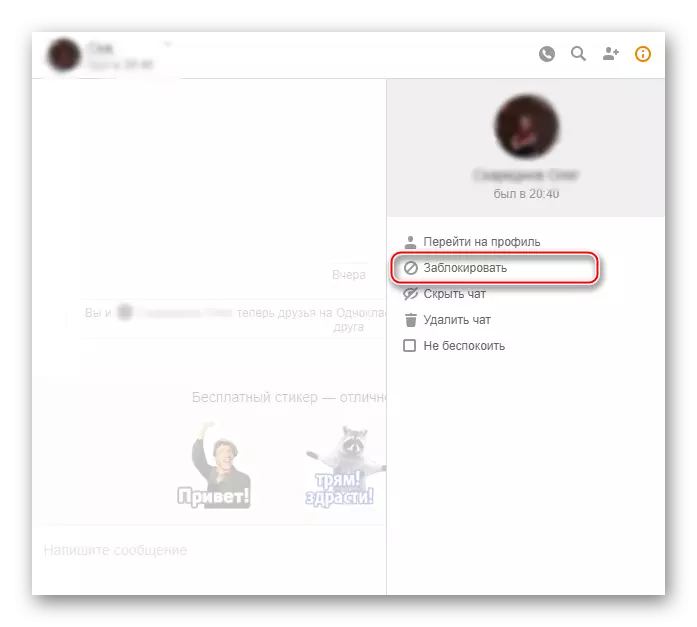
Մեթոդ 2. Անձնագիր
Այլապես, օգտագործողի պրոֆիլը կարող է օգտագործվել որպես այլընտրանք: Սա հատկապես ճիշտ է նրանց համար, ովքեր անընդհատ փորձում են ինչ-որ մեկին ընկերների համար ավելացնել, բայց դա որեւէ հաղորդագրություն չի գրում: Այս մեթոդը նաեւ աշխատում է առանց խնդիրների, եթե օգտագործողը փակեց իր «պրոֆիլը»:
Այն աշխատում է միայն կայքի բջջային տարբերակում: Գնալ դրան, պարզապես «Ok.ru» - ը «Մ.» Հասցեով ավելացնելուց առաջ:
Հրահանգը հետեւյալն է.
- Գնալ դեպի օգտագործողի պրոֆիլը, որը ցանկանում եք ավելացնել արտակարգ իրավիճակներում:
- Լուսանկարի աջ կողմում ուշադրություն դարձրեք գործողությունների ցանկին: Կտտացրեք «Ավելին» (պատկերակը կետի տեսքով):
- Բացվող ընտրացանկում ընտրեք «Բլոկ»: Պրոֆիլը ավելացված է «Սեւ ցուցակում»:

Մեթոդ 3. Հեռախոսից
Եթե ներկայումս նստած եք հեռախոսից, կարող եք նաեւ առանձնապես նյարդայնացնող անձ ավելացնել «սեւ ցուցակում», առանց տեղափոխվելու կայքի PC տարբերակ:
Մտածեք, թե ինչպես է բջջային դիմումի դասընկերների «սեւ ցուցակը» լրացնելու կարգը.
- Գնացեք այն անձի էջը, ով կցանկանար արգելափակել:
- Վահանակում, որը գտնվում է ավատարի տակ եւ անձի անունը, ընտրեք «այլ գործողություններ» տարբերակը, որոնք նշված են Troyaty պատկերակով:
- The անկը կբացվի, որտեղ գտնվում է «բլոկ օգտագործողը» կետը ներքեւում: Կտտացրեք այն, որից հետո օգտագործողը հաջողությամբ կավելացվի ձեր «Սեւ ցուցակում»:

Այսպիսով, նյարդայնացնող անձը շատ դժվար չի լինի: Օգտագործողը, որը դուք ավելացրել եք «սեւ ցուցակում», այդ մասին որեւէ ազդանշան չի տեսնի: Դուք կարող եք ցանկացած պահի դուրս հանել այն արտակարգ իրավիճակներից:
